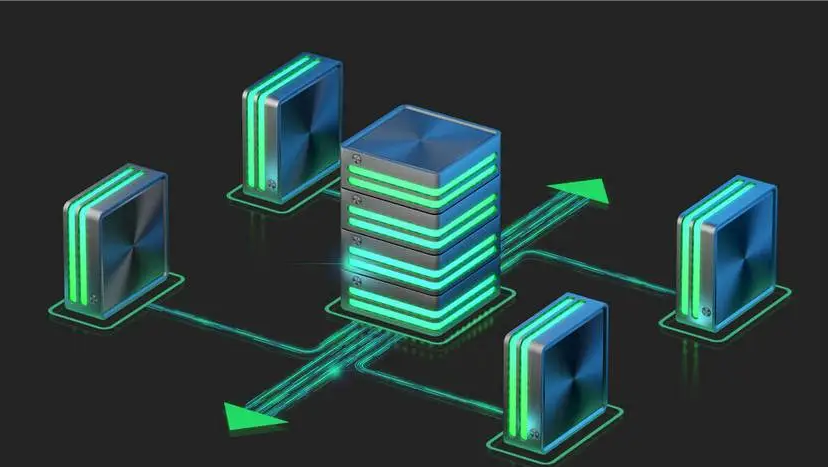文件夹的压缩可以帮助我们节省存储空间,便于文件的传输和共享。
这篇文章将向你展示如何在电脑上压缩文件夹,涵盖Windows和Mac两种常见的操作系统。
![电脑操作教程:如何压缩文件夹 图片[1]-电脑操作教程:如何压缩文件夹-不念博客](https://www.bunian.cn/wp-content/uploads/2023/06/1068894af2e8f3a14e20b0c6e06e61fa029200cb.jpg)
一、在Windows上压缩文件夹
Windows操作系统内置了文件压缩功能,可以直接使用,操作步骤如下:
- 找到要压缩的文件夹:在文件资源管理器中,找到你想要压缩的文件夹。
- 创建压缩文件:右键点击你选择的文件夹,然后选择“发送到”->“压缩(zipped)文件夹”。系统将自动创建一个同名的ZIP文件在当前文件夹中。
这就完成了Windows系统中文件夹的压缩操作。你可以将这个ZIP文件发送给他人或者存储起来。
二、在Mac上压缩文件夹
Mac操作系统也内置了文件压缩功能,使用也非常方便,操作步骤如下:
- 找到要压缩的文件夹:在Finder中找到你想要压缩的文件夹。
- 创建压缩文件:右键(或者按住control键点击)你选择的文件夹,然后选择“压缩’文件夹名称’”。系统将自动创建一个同名的ZIP文件在当前文件夹中。
这就完成了Mac系统中文件夹的压缩操作。你可以将这个ZIP文件发送给他人或者存储起来。
三、使用第三方压缩软件
除了操作系统内置的压缩工具外,还有一些第三方的压缩软件,如7-Zip、WinRAR等,他们通常支持更多的压缩格式,比如RAR、7z等,也有更多的高级选项,如加密压缩文件、创建自解压文件等。
总之,学会如何压缩文件夹,不仅可以帮助你节省存储空间,也可以方便你发送和分享文件。
© 版权声明
本站文章由不念博客原创,未经允许严禁转载!
THE END